Łatwy dostęp do programów
W Ósemce domyślnymi aplikacjami do obsługi danego typu pliku są zawsze programy przygotowane do tej wersji systemu. Zwykle jednak te pełnoekranowe narzędzia są mniej funkcjonalne niż ich starsze odpowiedniki. Warto zmienić domyślne programy przypisane do obsługi różnych plików. Jak to zrobić, także dowiesz się z warsztatu.
Poznasz również inny niż w poprzednich wersjach sposób zamykania systemu po zakończeniu pracy.

Możesz skorzystać z listy Wszystkie aplikacje dostępnej po kliknięciu ekranu startowego prawym przyciskiem myszy, ale znalezienie pojedynczego programu wśród masy różnych ikon graniczy z cudem. Trzeba zaprzyjaźnić się z narzędziem do wyszukiwania. W Windows 8 zostało ono naprawdę dopracowane.


Wciśnij kombinację klawiszy [Win]+[Q]. Zostaniesz przeniesiony do ekranu z listą wszystkich programów. Jednocześnie z prawej strony wyświetli się panel wyszukiwania. W pole wpisz pierwsze litery nazwy aplikacji, której szukasz. W miarę dodawania kolejnych znaków lista programów będzie automatycznie zawężana. Używając klawiszy strzałek, zaznacz poszukiwany obiekt i uruchom go, wciskając klawisz [Enter].
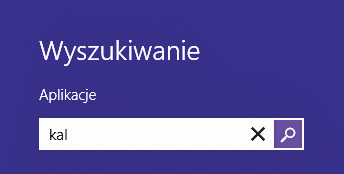

W trakcie wpisywania są automatycznie przeszukiwane aplikacje, ustawienia systemowe i dane zapisane na dysku. Windows podaje od razu liczbę znalezionych w danej kategorii obiektów. Jeżeli użytkownik zaznaczy np. kategorię Pliki, to system będzie dodatkowo podpowiadał, co można wyszukać.
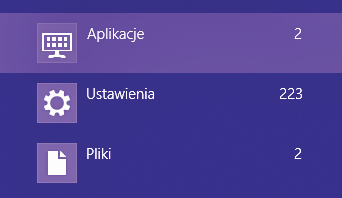

Wyszukiwanie nie ogranicza się do kategorii wymienionych w poprzednich krokach. Listę aplikacji do wyszukiwania można zawęzić dzięki sekcji Wyszukiwanie uruchamianej za pomocą systemowego elementu Ustawienia dostępnego z bocznego paska narzędziowego. Na wyświetlonej liście Aplikacje do wyszukania możesz za pomocą przełączników włączyć lub wyłączyć typy danych, jakie mają być brane pod uwagę podczas wyszukiwania.
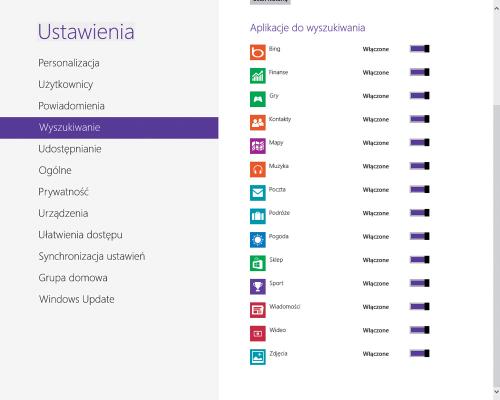

Aby sprecyzować rodzaj danych, który ma być brany pod uwagę podczas wyszukiwania (np. gdy chcesz odnaleźć adres e-mailowy znajomego), ogranicz sprawdzanie do grupy Kontakty. W podobny sposób możesz sprawdzać dane finansowe, pogodę czy znaleźć wybrane miejsce na mapie.

Aby rozpocząć wyszukiwanie w systemie, nie trzeba nawet włączać narzędzia do wyszukiwania. Jeśli jest wyświetlony ekran startowy z kafelkami, zacznij pisać na klawiaturze, jakbyś wprowadzał informacje do wyszukiwarki systemowej. Włączy się ona automatycznie.






